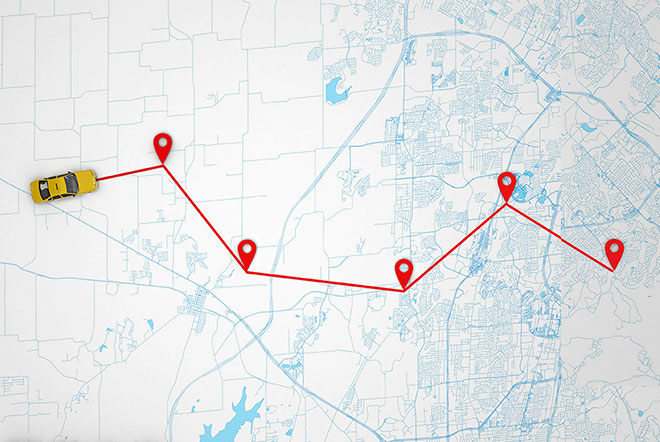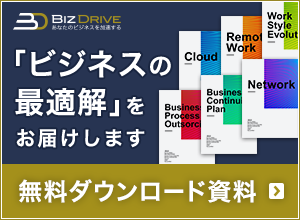リモートワークを進めるにあたりウェブ会議は欠かすことのできないものです。リモートワークの導入が加速している今、ウェブ会議サービスをすぐに導入しなければならない企業も増えてきていることでしょう。この記事では、リモートワークのウェブ会議を始めるにあたり、どのようなサービスがあるのか、会議の背景画像は何を選べばよいのか、便利なスタータープランなどを紹介することで、ウェブ会議に馴染みのない方でもすぐに始められるよう説明をしていきます。
リモートワークに欠かせないウェブ会議
ウェブ会議は業務の打ち合わせをおこなうだけでなく、メンバー同士がコミュニケーションをとる場所でもあります。そのため、リモートワークに欠かせない要素の1つと言えます。たとえリモートワークで他の同僚の顔が見えなくとも、同じ職場の従業員同士として業務を進めていく以上、コミュニケーションは不可欠であるからです。
円滑な業務連携やチームワーク形成のために、リモートワークにおけるウェブ会議は重要です。本記事では、リモートワークでよく利用されているウェブ会議サービスや、ウェブ会議の際に便利な背景画像の設定について紹介します。
ウェブ会議サービスの選び方
ウェブ会議として利用できるサービスの選び方について解説します。それぞれのサービスごとに特徴があります。ユーザーは各サービスのメリットとデメリットを理解したうえで、自身に最適なサービスを選択することが重要です。
Zoom
ウェブ会議サービスの中でも最も知名度が高いのが「Zoom」です。メリットとして、「開催者以外はアカウント不要で会議に参加できること」「通信の最適化により接続が安定していること」「無料プランでも最大100人まで会議に参加できること」などの点が挙げられます。
一方、「無料プランを3人以上で利用する場合には、40分の時間制限がある」点はデメリットです。Zoomは2020年4月にセキュリティの脆弱性が指摘されていましたが、現在はアップデートによって改善されています。
Zoomは無料プランと有料プランがあります。有料プランは無料プランにくらべると、時間に制限がないことや、多くの参加者をホストできる点が特徴です。有料プランには「プロ」「ビジネス」「企業」の3種があります。
Teams
「Teams」はマイクロソフト社が提供しています。メリットとして、「マイクロソフト社ならではの高度なセキュリティ機能」や「WordやExcelとの互換性が高い」ことが挙げられます。
有料プランは「Office 365」とサービスが統合されているため、「Office 365」のユーザーであれば、実質無料でサービスを利用できます。無料プランと有料プランがあり、無料プランとの違いは「1人あたりのストレージ容量が大きいこと」です。
Cisco Webex Meetings
「Cisco Webex Meetings」はシスコサービスが提供しています。メリットとして、「無料プランでも最大100人参加でのウェブ会議が可能」「アプリケーションのダウンロードやアカウント作成が不要であること」、さらに「多くの大企業に採用されており、実績があること」があります。ただし「無料プランの場合、ウェブ会議には50分の時間制限がある」点はデメリットです。
有料プランには「starter」「ビジネス」「Enterpriseプラン」の3種があり、「Enterpriseプラン」の利用料金は契約内容によって異なります。有料プランは無料プランと比べ、「複数の主催者数で利用できる」ほか、「ストレージ容量が多い」「制限時間がない」という特徴があります。
ウェブ会議で設定する背景画像
多くのウェブ会議サービスは、自分の背景を好みの画像に設定することができます。ウェブ会議の際におすすめの背景画像の選び方や、無料で画像を入手できるサービスについて解説します。
背景画像の選び方
背景画像を自由に設定できるといっても、ビジネスに用いるものであるため、最低限のマナーを守った画像の選定が必要です。ウェブ会議の背景画像の選び方には大きく2つのポイントがあります。1つ目のポイントは「TPOをわきまえること」です。
ビジネスで利用する以上は、ビジネスの場に適した画像を選ばなければなりません。たとえば会議室・オフィス・会社のロゴなどの画像であれば、相手に違和感を与えず、スムーズな打ち合わせが可能になります。あるいは、バーチャル名刺を背景画像に設定するのもおすすめです。
2つ目のポイントは、「自分の服と異なる色を選ぶこと」です。背景と服装の色が似ていると、服が背景として認識されてしまい、体が透過してしまうためです。できればウェブ会議が始まる前にカメラ画像を確認し、映り方に問題がないか確認しておくことが望ましいです。
背景画像の入手方法
背景画像は各サービスでは、デフォルトで配布されていることが一般的です。もし気に入る画像が無ければ、画像専用の配布サイトから選んでもよいでしょう。ウェブ会議の背景画像を無料で利用できる配布サイトについて、代表的な3つを紹介します。
Pixabay
「Pixabay」は豊富なフリー画像素材を配布しているサイトです。ビジネス利用に限らず、多種多様な画像が揃っています。利用方法は簡単で、当サイトで「会議室」や「オフィス」と検索するだけで、ウェブ会議に最適な背景画像が多数ヒットします。画像種類が豊富であるため、他人と背景画像が重複しづらいというメリットがあります。
スペースマーケット
株式会社スペースマーケットが背景画像を提供しています。同社はレンタルオフィスの提供会社であり、自社の提供オフィスの写真を公開しています。公開されている画像は、実際に背景画像として使用することができます。スペースマーケットの画像は、実際に使用されているオフィスの写真であるため、ユニークなものが多く、他メンバーと差をつけたいという場合におすすめです。
zooome
「zooome」は背景画像用の「「バーチャル名刺」を作成できるサイトです。具体的には、名前・会社名・役職などの名刺情報を背景画像として加工できます。ビジネスに必要な自身のプロフィール情報を一目瞭然にできるため、とくに初対面のメンバーとのウェブ会議の際に大きな効果を発揮できます。
ウェブ会議をすぐに始められるOffice 365のスタータープラン
マイクロソフト社が提供する「Office 365」の「スタータープラン」はウェブ会議に必要なツールやサービスを一式利用できるプランです。初めてウェブ会議をするという場合や、試験的に導入したいという場合にもおすすめのプランです。
スタータープランとは
「Office 365」の「スタータープラン」は、日本独自に展開されているプランです。マイクロソフトの「Teams」の有料プランに、「個人用ファイルストレージ」や「メール機能」といったOffice 365の一部の機能がセットになっています。
すなわち、ウェブ会議だけでなく、チャット機能や「OneDrive」のファイル共有機能など、基本的なビジネスツールを付帯的に利用可能です。そのため、システムのデジタル化が遅れがちな中小企業でも、ウェブ会議をスムーズに始めることができます。
月額制であるため、無料プランに比べればコストがかかることは否めません。しかしビジネスに有用な機能を格安で利用できる点から、利用するメリットは大きいといえます。
利用料金
スタータープランはクラウドソリューションプロバイダーを経由して契約するため、正確な費用が明示されていません。スタータープランを契約するには、マイクロソフト社指定の各プロバイダーに申し込む必要があります。契約の際のもう1つの注意点として、ユーザー数には300人の人数制限があることが挙げられます。
スタータープランではできないこと
スタータープランは、あくまでウェブ会議導入をサポートするための簡易プランです。そのため、利用できる機能に制限があります。たとえば利用人数が300人以下に制限されていることから、従業員数の多い大企業での導入は困難です。
あるいは、「Teamsでのライブイベントができない」点や、日本独自のサービスであるため「海外では利用できない」点にも注意が必要です。さらに、スタータープランには「Word」や「Excel」との連携機能はありません。Office機能を併用したい場合は、「Microsoft365 business」などの上位プランにメリットがあります。
ウェブ会議の進め方のコツはnoteから
「note」の投稿では、ウェブ会議を進めていくにあたり、他企業の取り組みやノウハウを学ぶことができます。noteとはユーザーが自由にテキスト・音楽・動画などを投稿できるWebサイトです。noteで「#Web会議」や「#リモートワーク」などを検索すると、その内容に即したノウハウや豆知識が抽出できます。
1つ1つの投稿内容は短いものの、中には有用な知識やヒントを得られるものもあります。noteでは、有用な投稿をまとめた投稿も行っているため、効率的に情報を得ることもできます。新しくウェブ会議を始めるには、成功事例を真似することも有用な手段です。noteなどの投稿サイトを上手に活用してみましょう。
手軽に始められるリモートワークのウェブ会議
ウェブ会議サービスには無料で利用できるものも多くあるため、はじめてウェブ会議を行うという企業でも取り入れやすいでしょう。中には「Office 365スタータープラン」のように、リモートワークに有用な機能とセットになったサービスもあります。
以上のように、ウェブ会議を始めるためのサポートをおこなうサービスは多数展開されており、多くの企業にとって、リモートワークは難しいものではありません。さまざまなサービスを積極的に活用し、生産性の高いリモートワーク体制を構築してみましょう。
※この記事は2021年3月時点の情報を元に作成しています
連載記事一覧
- 第1回 リモートワークの生産性向上に必要な周辺機器 2021.03.26 (Fri)
- 第2回 リモートワークに必要なパソコンのスペックを解説 2021.03.26 (Fri)
- 第3回 リモートワークにおけるウェブ会議サービスを解説 2021.03.26 (Fri)
- 第4回 リモートワークにおけるマネジメント課題と解決方法 2021.03.26 (Fri)
- 第5回 リモートワークを学べる本と取り組み事例を紹介 2021.03.26 (Fri)
- 第6回 普及率7割をめざすリモートワークと推移を解説 2021.03.26 (Fri)
- 第7回 リモートワークでのチームビルディング方法を解説 2021.03.26 (Fri)
- 第8回 リモートワーク手当や定期代の支給について解説 2021.03.26 (Fri)
- 第9回 リモートワークでの課題と仕事がはかどる方法を解説 2021.03.26 (Fri)
- 第10回 リモートワークの導入に伴う場所の候補と工夫 2021.03.26 (Fri)
- 第11回 リモートワークにおける雑談の重要性を解説 2021.03.26 (Fri)
- 第12回 リモートワークの導入と問題点、生産性について 2021.03.26 (Fri)
- 第13回 リモートワークに必要な環境構築方法を解説 2021.03.26 (Fri)
- 第14回 作業効率を上げるリモートワーク用デスクの選び方 2021.03.26 (Fri)
- 第15回 自宅でのリモートワークにおすすめのデスクやチェア 2021.03.26 (Fri)
- 第16回 リモートワークに便利なヘッドセットの選び方 2021.03.26 (Fri)
- 第17回 リモートワークで最高の効率をめざすノウハウを紹介 2021.03.30 (Tue)
- 第18回 リモートワーク拡大による英語力需要の変化を解説 2021.03.30 (Tue)
- 第19回 放置できないリモートワーク疲れとその対処法を解説 2021.03.30 (Tue)
- 第20回 リモートワークをゲームやDiscordで効率的に 2021.03.30 (Tue)
- 第21回 規模・業種別に見るリモートワーク導入企業 2021.03.30 (Tue)
- 第22回 リモートワークを継続させるノウハウとライフハック 2021.03.30 (Tue)
- 第23回 テレワークを活用した働き方改革 2021.06.15 (Tue)